บางครั้ง กระบวนการ Windows ที่ถูกต้องอาจทำงานไม่ถูกต้อง ส่งผลให้มีการใช้งาน CPU สูง และทำให้คอมพิวเตอร์ของคุณช้าลง Audiodg.exe เป็นหนึ่งในบริการดังกล่าว
กระบวนการนี้สร้างขึ้นโดย Windows เพื่อจัดการเสียงของระบบ เป็นที่ทราบกันว่ากระบวนการนี้มักจะก่อให้เกิดปัญหาและใช้ทรัพยากรในการประมวลผลถึง 100% เหตุใดปัญหาดังกล่าวจึงเกิดขึ้น และคุณจะจัดการกับปัญหาเหล่านั้นได้อย่างไร? ค้นหาคำตอบได้ในบทความนี้
audiodg.exe คืออะไร
เริ่มจาก Windows Vista บริการเสียงถูกย้ายไปยังโปรไฟล์แยกต่างหาก เช่นเดียวกับบริการ Windows ที่สำคัญอื่นๆ ซึ่งทำให้เป็นเรื่องยากสำหรับผู้ใช้ที่จะปิดระบบโดยไม่ได้ตั้งใจจากตัวจัดการงาน
ชื่อ การแยกกราฟอุปกรณ์เสียงของ Windows บริการนี้มีไว้เพื่อผลิตเอาต์พุตเสียงของคอมพิวเตอร์ของคุณโดยเฉพาะ เป็นกระบวนการของ Windows ที่ได้รับการรับรอง ดังนั้นจึงปลอดภัยอย่างสมบูรณ์ การพยายามลบหรือหยุดอย่างรุนแรงจะปิดเสียงทั้งหมดในระบบของคุณ
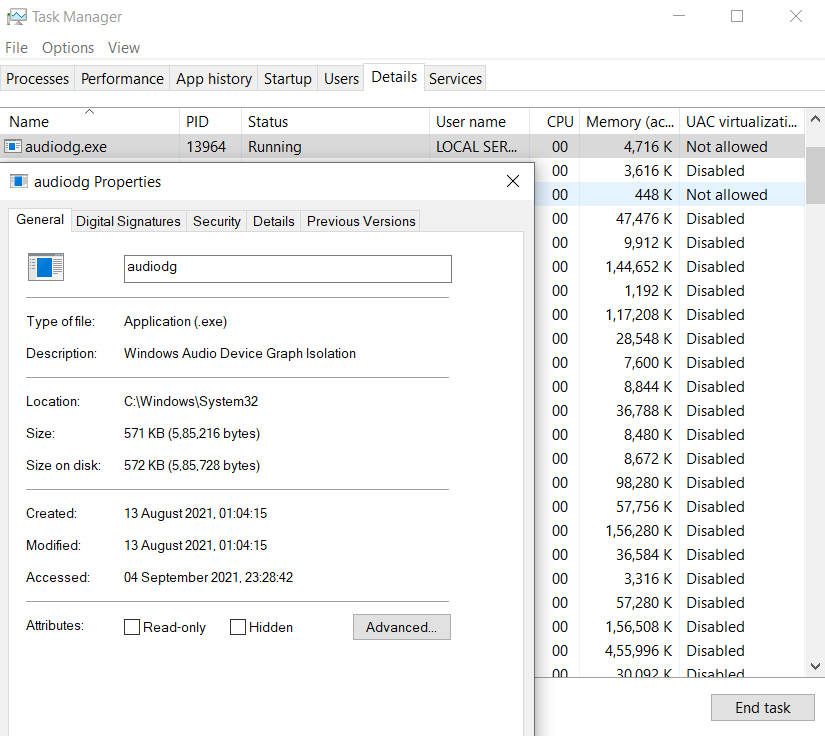
อะไรทำให้ audiodg.exe มีการใช้งาน CPU สูง
แม้ว่า audiodg.exe จะเป็นกระบวนการ Windows ของแท้ แต่บางครั้งอาจทำให้เกิดปัญหากับคอมพิวเตอร์ของคุณได้ โดยปกติแล้ว ปัญหาจะเกี่ยวข้องกับการใช้งาน CPU สูง ซึ่งทำให้พีซีของคุณล่าช้าในบางครั้ง
สิ่งนี้สามารถเกิดขึ้นได้จากหลายปัจจัย การประมวลผลเสียงขั้นสูง เช่น การปรับระดับเสียงหรือเอฟเฟ็กต์เสียงเป็นสาเหตุที่พบบ่อย เนื่องจากบริการเหล่านี้ใช้พลังงาน CPU ค่อนข้างน้อย อีกสาเหตุหนึ่งอาจเป็น ไดรเวอร์ที่ล้าสมัยหรือผิดพลาด สำหรับการ์ดเสียงบนคอมพิวเตอร์ของคุณ
วิธีที่ #1: ปิดการใช้งานเอฟเฟ็กต์เสียง
สิ่งแรกที่ต้องทำเมื่อ audiodg.exe ทำงานคือการปิดการใช้งาน การปรับปรุงเสียง ทั้งหมดบนพีซีของคุณ การปรับปรุงเหล่านี้ใช้ CPU เพื่อประมวลผลเอาต์พุตเสียงแบบเรียลไทม์ ซึ่งอาจทำให้เกิดปัญหาระหว่างการเล่นเสียงที่ซับซ้อน เช่น วิดีโอเกม
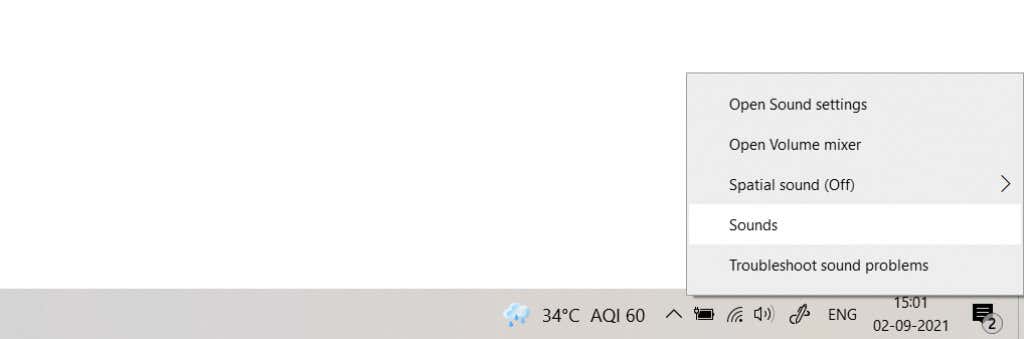
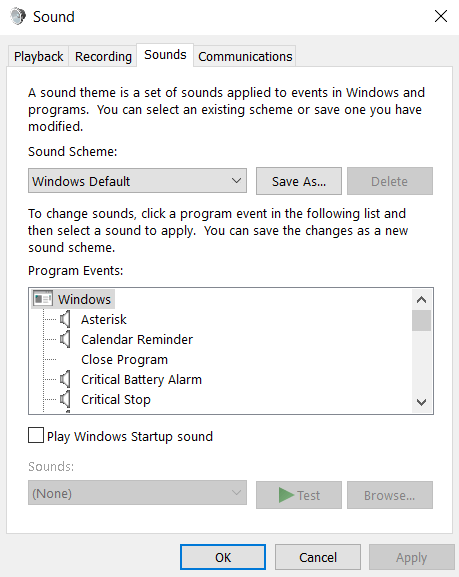
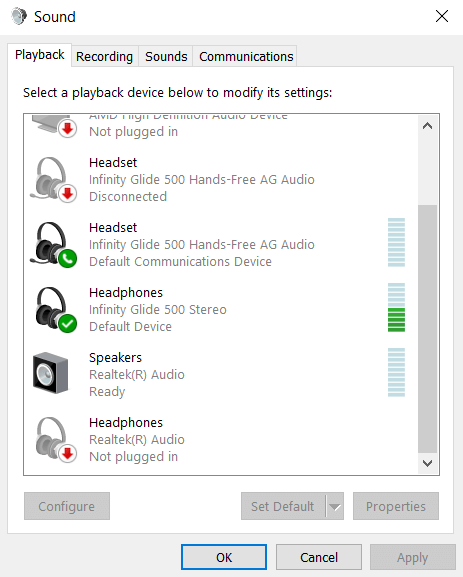
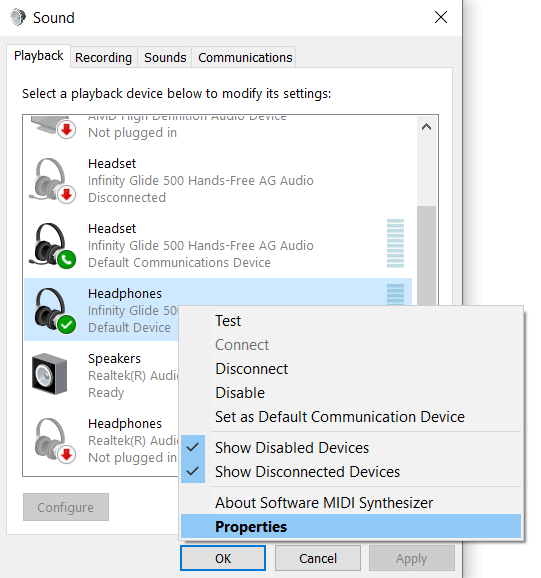
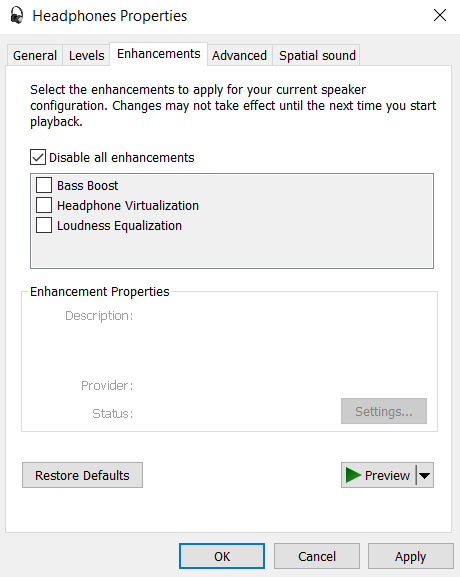
เมื่อปิดใช้งานเอฟเฟกต์เสียง การใช้งาน CPU ของ audiodg.exe ควรลดลงอย่างมาก ทำให้พีซีของคุณทำงานได้อย่างราบรื่น
วิธีที่ #2: โดยการปิดการปรับระดับเสียง
การปรับปรุงเสียงอีกอย่างหนึ่งที่ระบบปฏิบัติการมักใช้คือ การปรับระดับเสียง แม้ว่าจะไม่ต้องใช้ CPU มากเท่ากับเอฟเฟกต์เสียง แต่ก็ยังมีค่าใช้จ่ายอยู่บ้างและอาจทำให้คอมพิวเตอร์ของคุณช้าลง
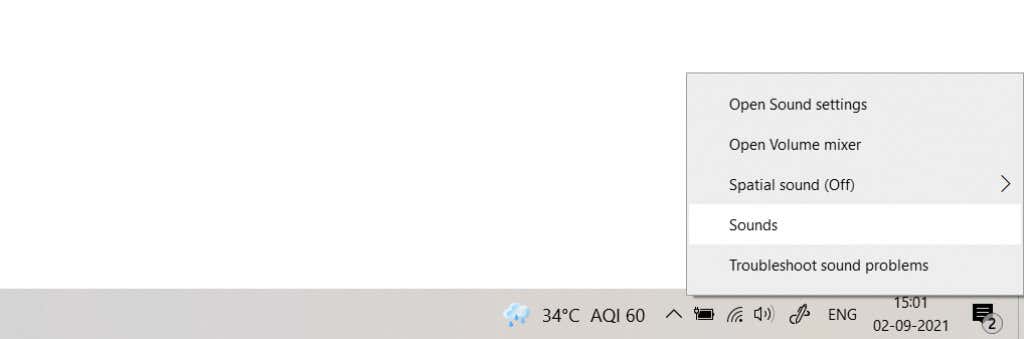
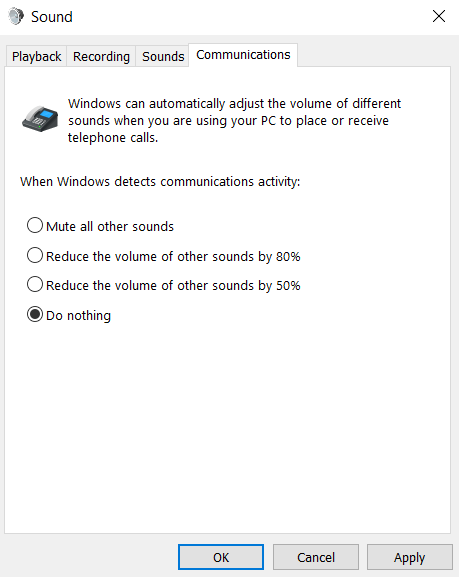
วิธีที่ #3: โดยการลดอัตราตัวอย่าง
อัตราตัวอย่างของเสียงถือเป็น "ความละเอียด" ของเสียงนั้นได้ ยิ่งอัตราตัวอย่างสูง คุณภาพเสียงที่ผลิตก็จะยิ่งดีขึ้นเท่านั้น ในทางกลับกัน อัตราตัวอย่างที่สูงขึ้นยังต้องการทรัพยากรระบบมากขึ้น ดังนั้นคุณอาจต้องการลดระดับลงหากพีซีของคุณไม่สามารถรองรับได้
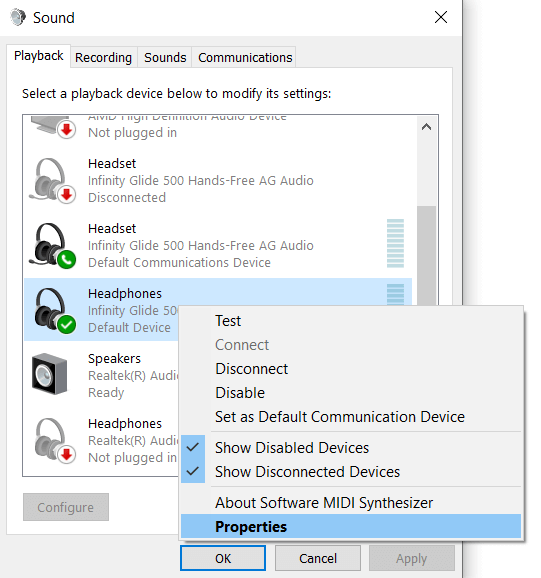
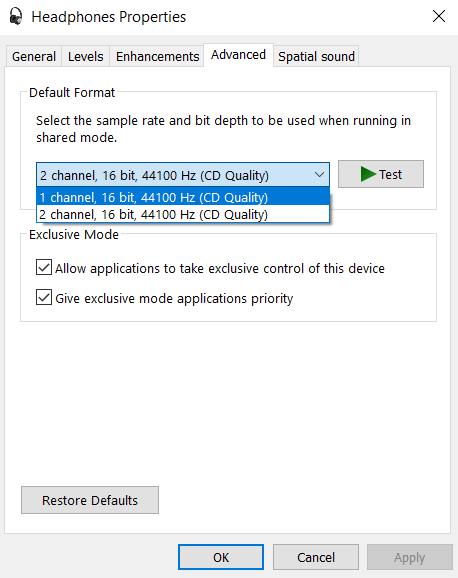
ตอนนี้เอาต์พุตเสียงทั้งหมดจากอุปกรณ์จะใช้ทรัพยากรระบบน้อยลง การดำเนินการนี้จะลดคุณภาพเสียงด้วย ดังนั้นให้ใช้เป็นทางเลือกสุดท้ายเท่านั้น
วิธีที่ #4: โดยการอัพเดตไดรเวอร์เสียง
มีน้อยมากที่ปัญหาเกี่ยวกับ audiodg.exe จะเกิดขึ้นจากไดรเวอร์การ์ดเสียงที่ล้าสมัยหรือไม่ถูกต้อง ซึ่งมักเกิดขึ้นเนื่องจากการอาศัยไดรเวอร์เริ่มต้นที่ติดตั้งโดยระบบปฏิบัติการแทนที่จะใช้ไดรเวอร์ที่ถูกต้องจากผู้ผลิต.
คำแนะนำส่วนใหญ่จะบอกให้คุณถอนการติดตั้งและติดตั้งการ์ดเสียงใหม่จากตัวจัดการอุปกรณ์ แต่เรา ไม่ แนะนำแนวทางดังกล่าว การทำเช่นนี้จะทำให้คุณได้รับไดรเวอร์อเนกประสงค์จาก Microsoft ไม่ใช่เวอร์ชันที่ปรับให้เหมาะสมที่สุดสำหรับฮาร์ดแวร์ของคุณ
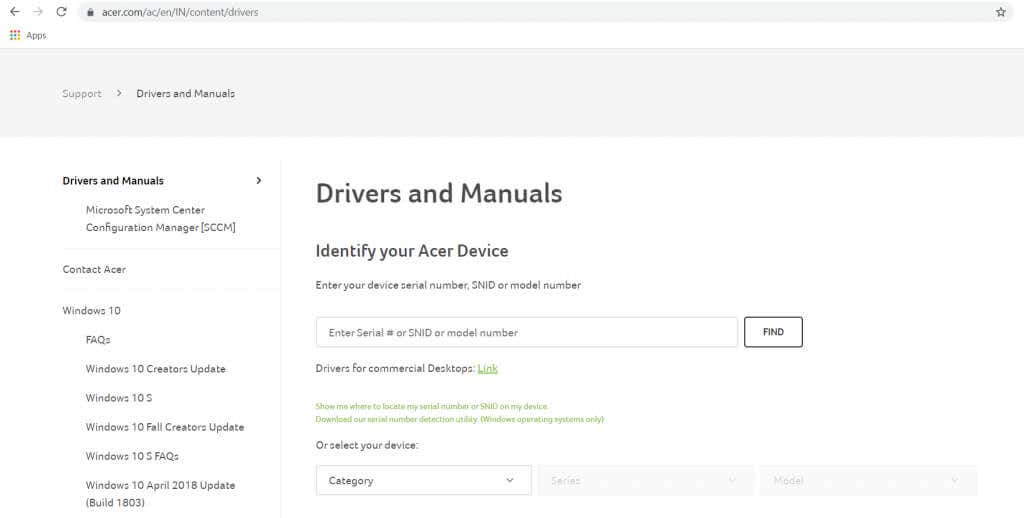
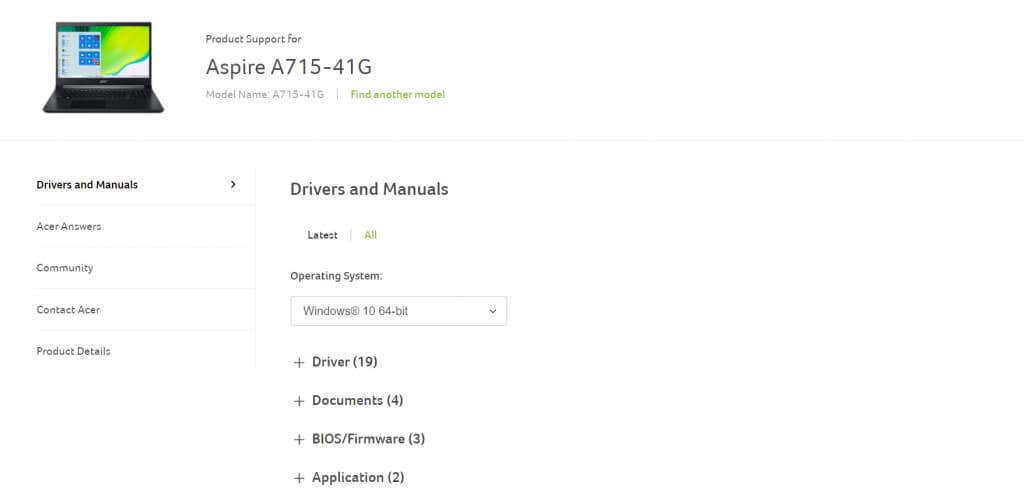
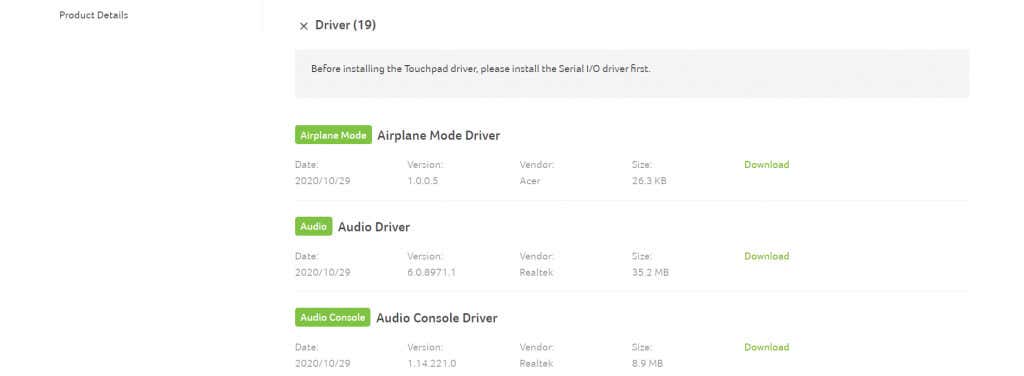
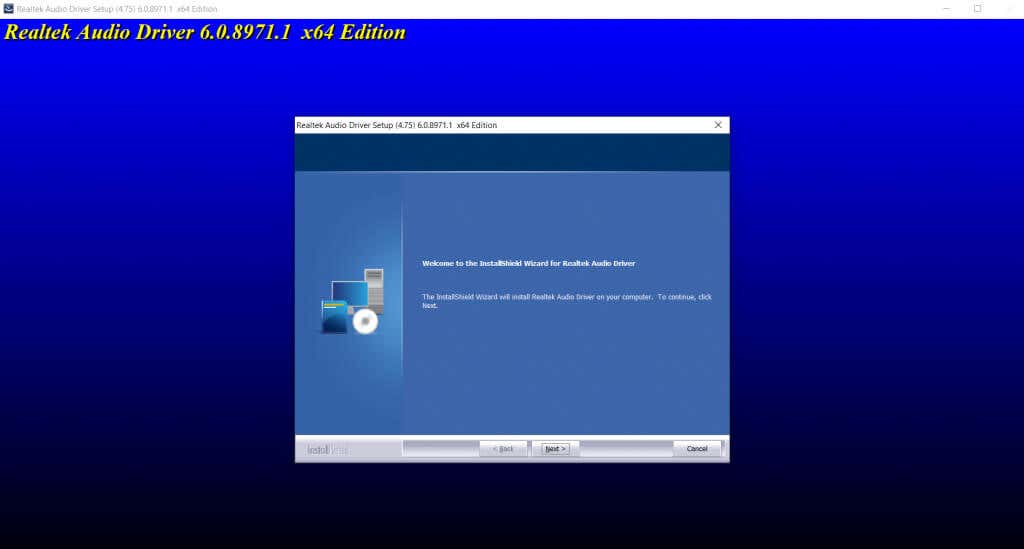
การเรียกใช้ไดรเวอร์ล่าสุดบนคอมพิวเตอร์ของคุณเป็นหนึ่งในวิธีที่ง่ายที่สุดในการแก้ปัญหาส่วนใหญ่ เนื่องจากผู้ผลิตจะอัปเดตไดรเวอร์ของตนเป็นระยะเพื่อแก้ไขข้อบกพร่องที่รายงาน
วิธีแก้ไขการใช้งาน CPU สูงของ audiodg.exe
บริการ Windows Audio Graph Isolation มักจะแสดงการใช้งานระบบที่สูงมาก สาเหตุนี้มีสาเหตุมาจากการประมวลผลเสียงใช้ทรัพยากรมากกว่าที่คอมพิวเตอร์ของคุณสามารถสำรองได้ ซึ่งส่งผลต่อประสิทธิภาพการทำงาน
หากต้องการแก้ไขปัญหานี้ คุณควรลองปิดการใช้งานการตั้งค่าเสียงทั้งหมดในคอมพิวเตอร์ของคุณ ซึ่งรวมถึงการปรับปรุงเสียง การปรับระดับเสียง หรืออัตราตัวอย่างที่สูง หากไม่ได้ผล ให้ลองอัปเดตไดรเวอร์ของการ์ดเสียงของคุณ ตรวจสอบให้แน่ใจว่าคุณได้รับไดรเวอร์ที่ได้รับการปรับปรุงล่าสุดจากเว็บไซต์ของผู้ผลิตเพื่อมอบประสิทธิภาพที่ดีที่สุดให้กับคุณ
.